Команда list (winget)
Команда list средства winget отображает список приложений, установленных на компьютере в настоящий момент. Команда list показывает приложения, которые были установлены с помощью Диспетчера пакетов Windows, а также приложения, которые были установлены другими способами.
Команда list также показывает, доступно ли для приложения обновление. Используйте команду upgrade, чтобы обновить приложение.
Команда list также поддерживает фильтры, которые можно использовать для ограничения запроса.
Aliases
Для этой команды доступны следующие псевдонимы:
- ls
Использование
winget list [[-q] <query>] [<options>]
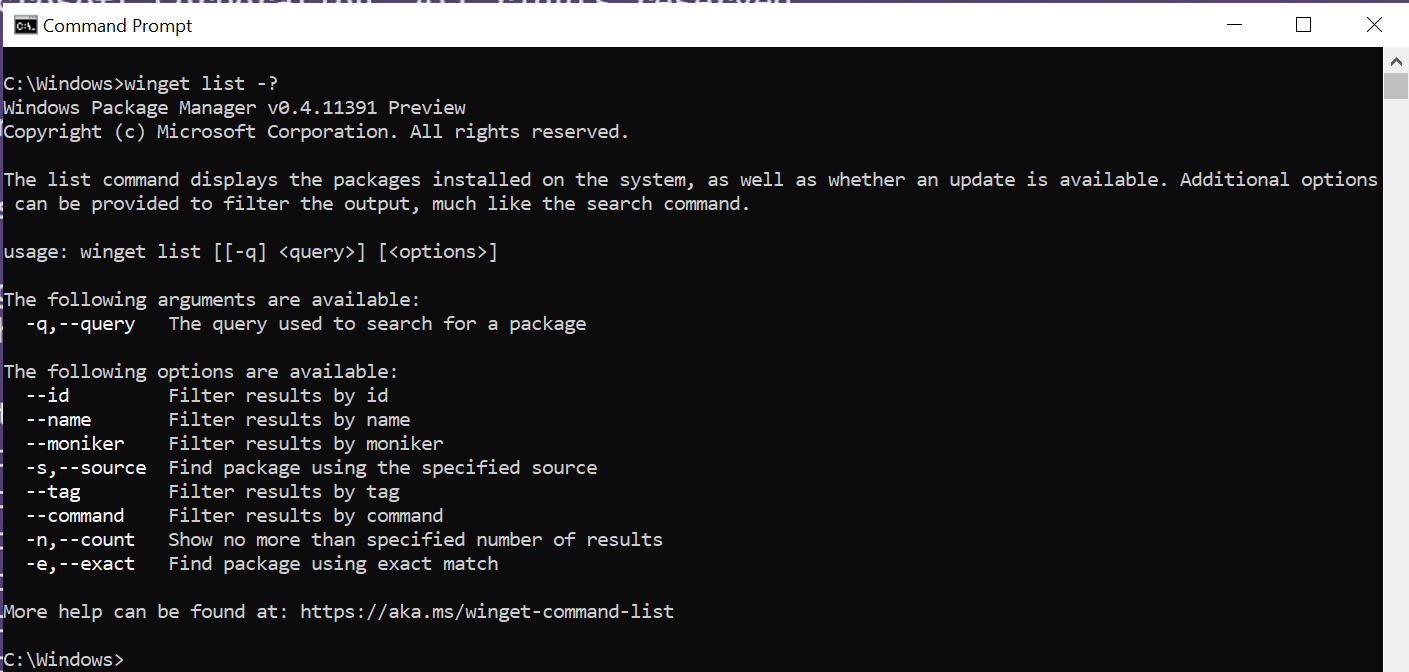
Примечание.
Если вы хотите перечислить все приложения с доступными обновлениями, используйте winget upgrade (без аргументов).
Аргументы
Доступные аргументы перечислены ниже.
| Аргумент | Description |
|---|---|
| -q,--query | Запрос, используемый для поиска приложения. |
Примечание.
Аргумент запроса является позиционным. Синтаксис с использованием подстановочных знаков не поддерживается. Чаще всего это строка символов для поиска установленного пакета.
Параметры
Эти параметры позволяют настроить функцию вывода списка в соответствии со своими потребностями.
| Вариант | Описание |
|---|---|
| --id | Ограничивает список приложением с определенным идентификатором. |
| --name | Ограничивает список приложением с определенным именем. |
| --moniker | Ограничивает список моникером, указанным для приложения. |
| -s, --source | Ограничивает список источником с указанным именем. За этим параметром должно следовать имя источника. |
| --tag | Фильтрует результаты по тегам. |
| --cmd, --command | Фильтрует результаты по командам, указанным в приложении. |
| -n, --count | Ограничивает количество приложений, отображаемых в одном запросе. |
| -e, --exact | Ищет точное совпадение со строкой в запросе list, выполняя при этом проверку на учет регистра. Поведение по умолчанию для подстроки не используется. |
| --scope | Выберите фильтр установленной области пакета (пользователь или компьютер). |
| --header | Необязательный заголовок HTTP источника REST Windows-Package-Manager. |
| --authentication-mode | Укажите предпочтения окна проверки подлинности (автоматическое, автоматическое или интерактивное). |
| --authentication-account | Укажите учетную запись, используемую для проверки подлинности. |
| --accept-source-agreements | Используется для принятия исходного лицензионного соглашения и позволяет избежать появления запроса. |
| --upgrade-available | Выводит список только пакетов с доступным обновлением. |
| -?, --help | Позволяет получит дополнительную справку по этой команде. |
| --ждать | Предложит пользователю нажать любой ключ перед выходом. |
| --logs,--open-logs | Откройте расположение журналов по умолчанию. |
| --verbose, --verbose-logs | Используется для переопределения параметра ведения журнала и создания подробного журнала. |
| --nowarn,--ignore-warnings | Подавляет выходные данные предупреждений. |
| --disable-interactivity | Отключите интерактивные запросы. |
| --доверенность | Задайте для этого выполнения прокси-сервер. |
| --no-proxy | Отключите использование прокси-сервера для этого выполнения. |
Примеры запросов
В следующем примере выводится определенная версия приложения.
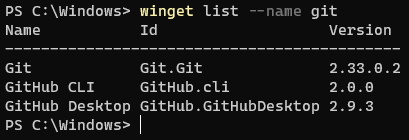
В следующем примере выводится список всех приложений по идентификатору из указанного источника.

В следующем примере вывод списка ограничивается девятью приложениями.
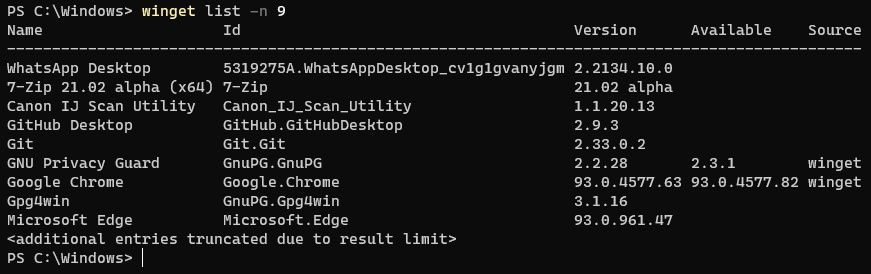
Вывод списка с обновлениями
Как указано выше, команда list позволяет увидеть, для каких установленных приложений доступны обновления.
На приведенном ниже рисунке вы увидите, что для предварительной версии Терминала доступно обновление.
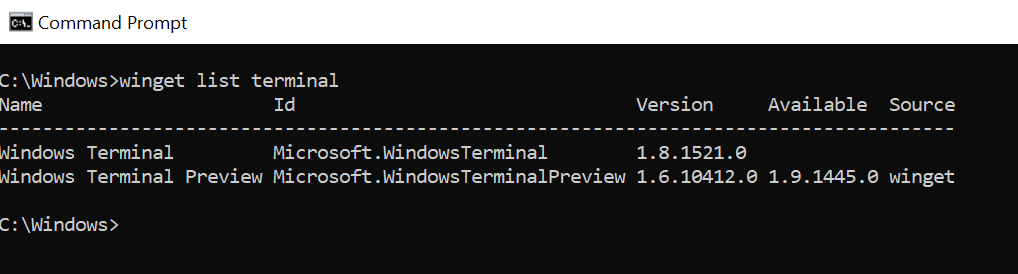
Команда list будет отображать не только версию обновления, но и источник, из которого оно доступно.
Если доступных обновлений нет, команда list будет отображать только текущую установленную версию, а столбец обновления не будет отображаться.
Windows developer
